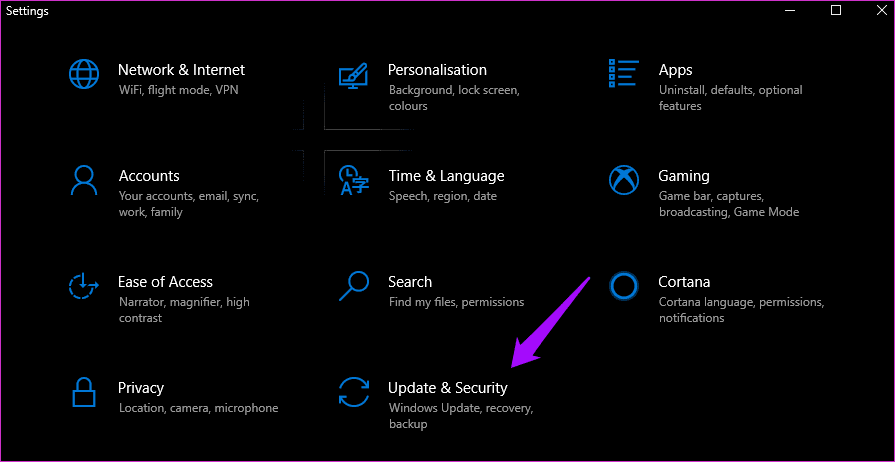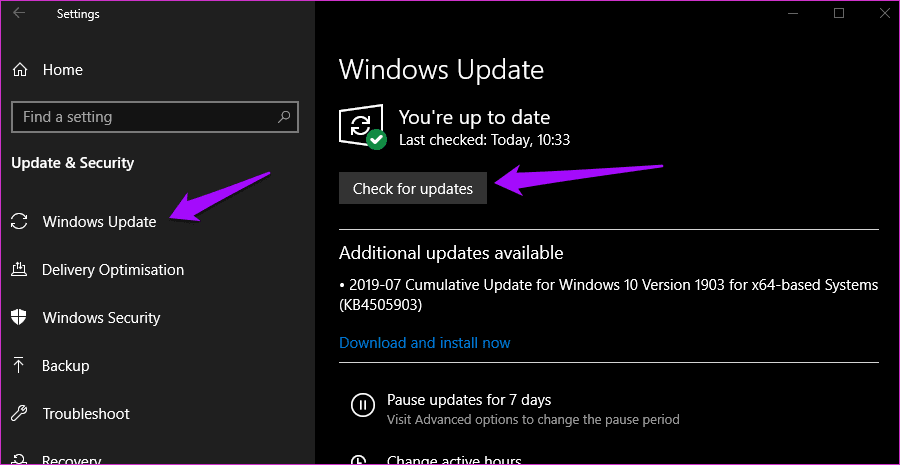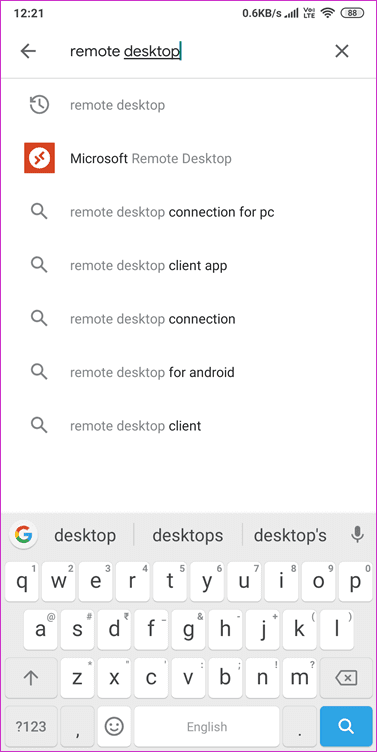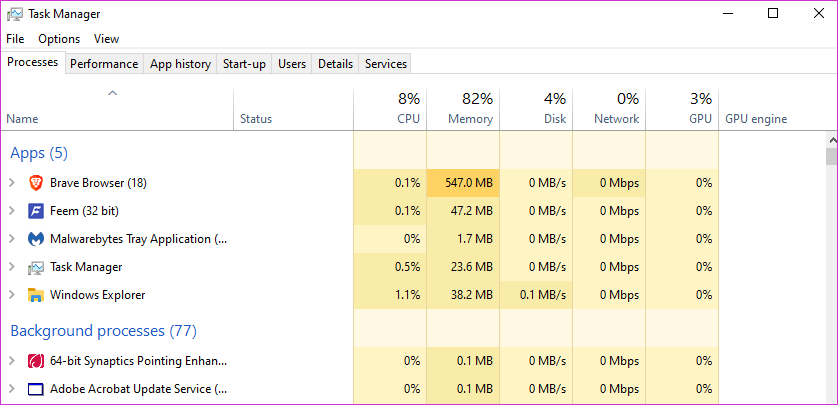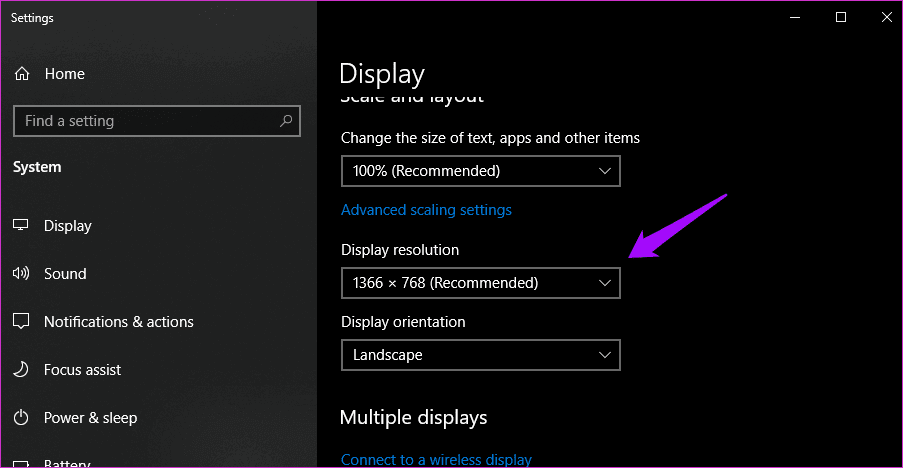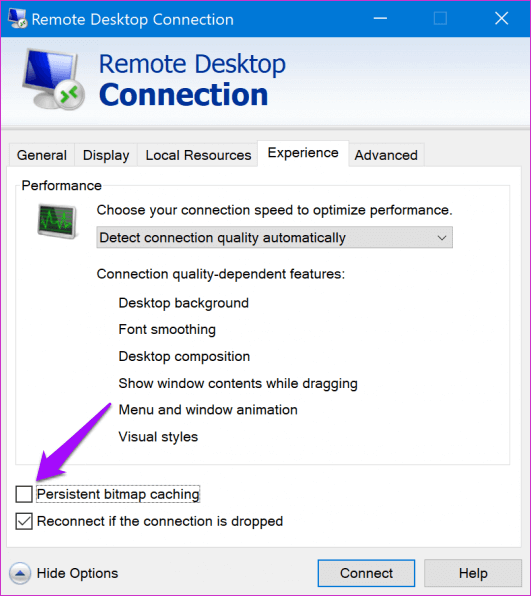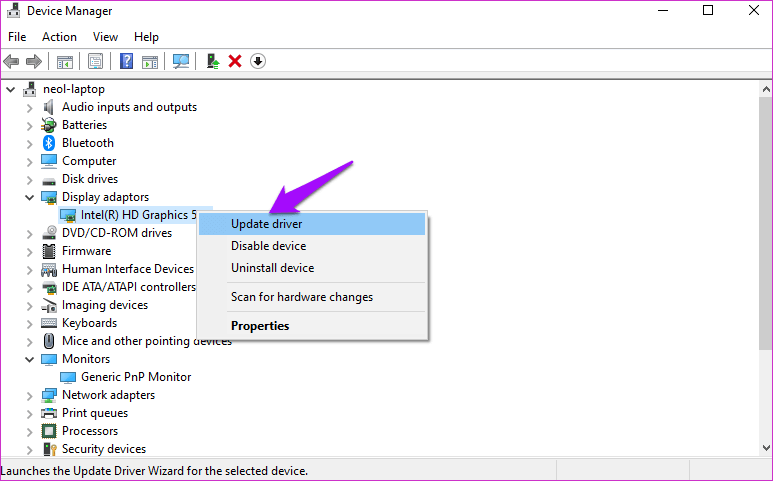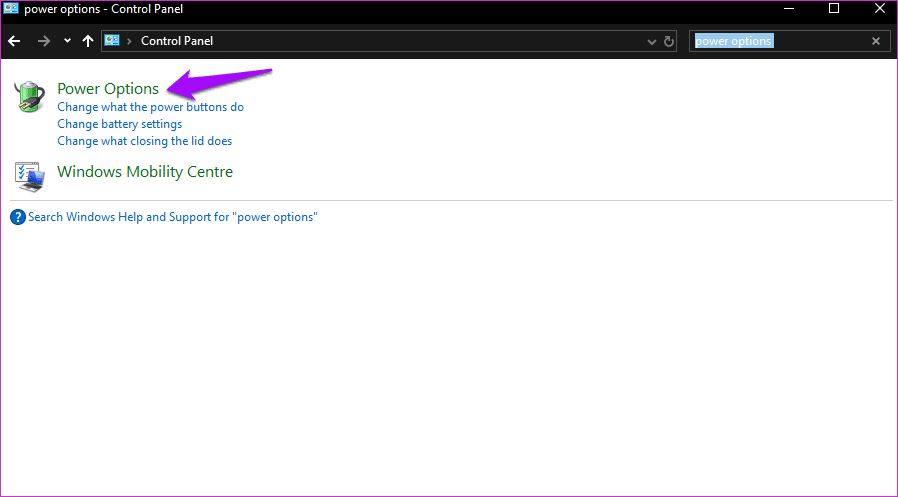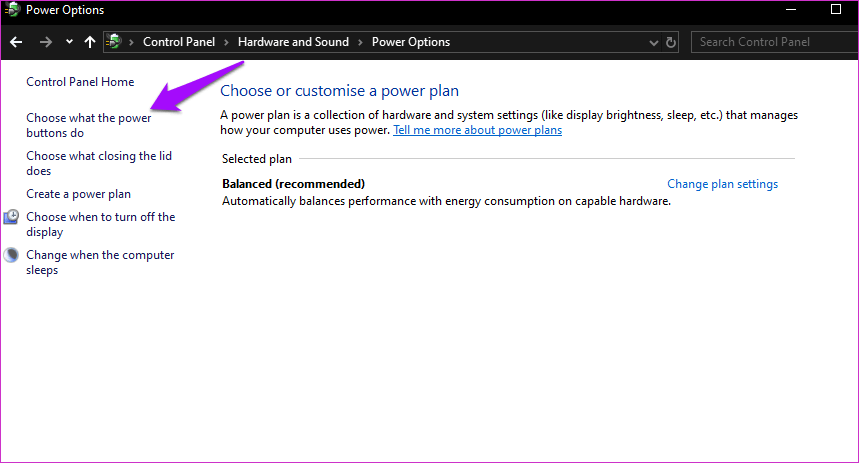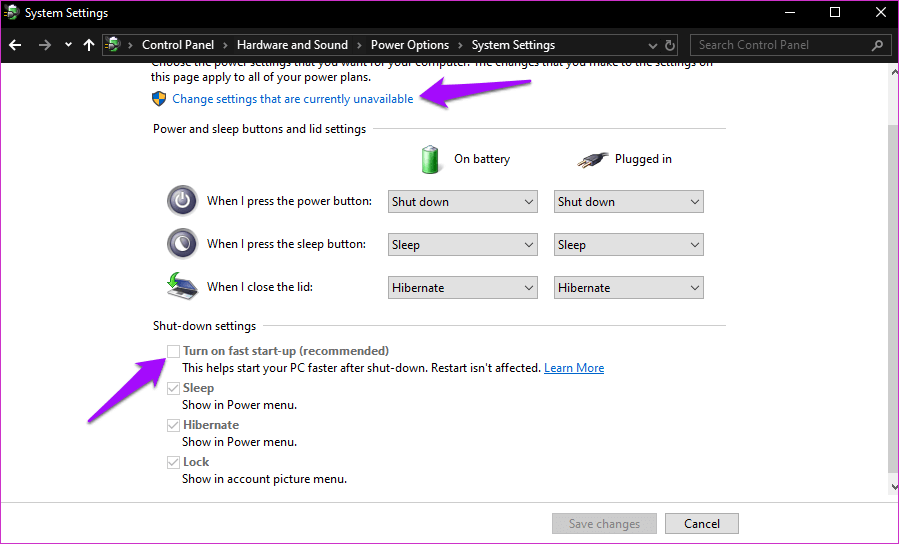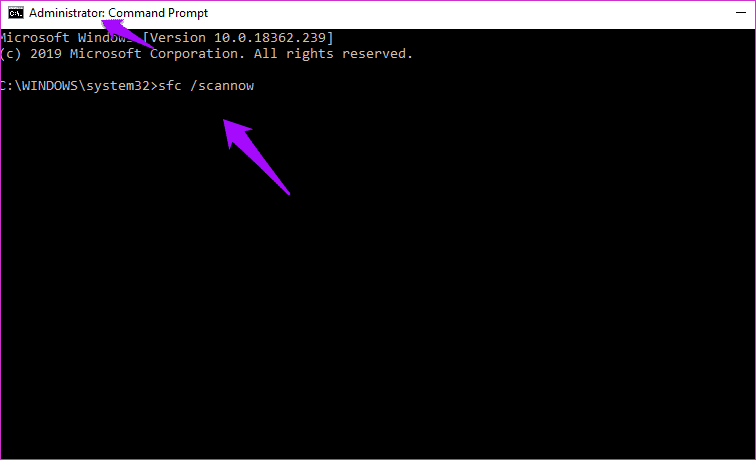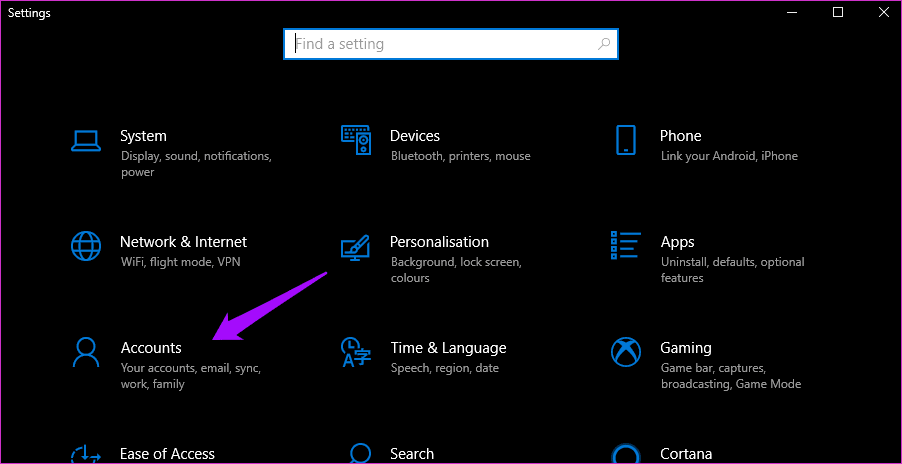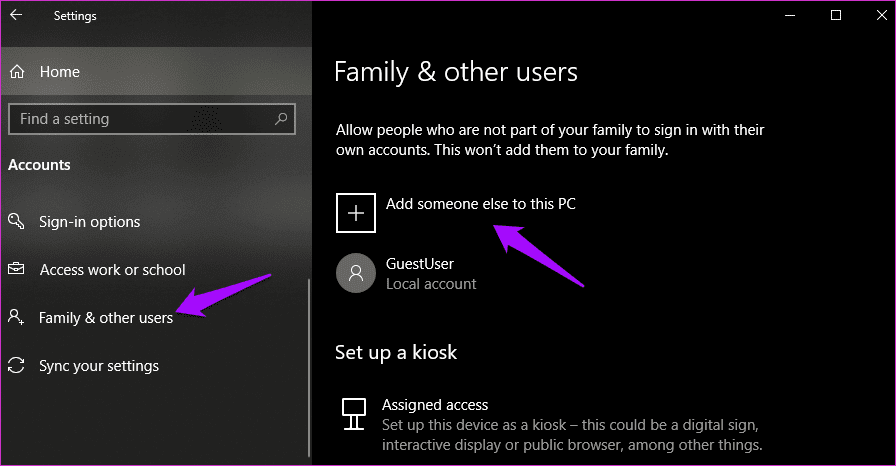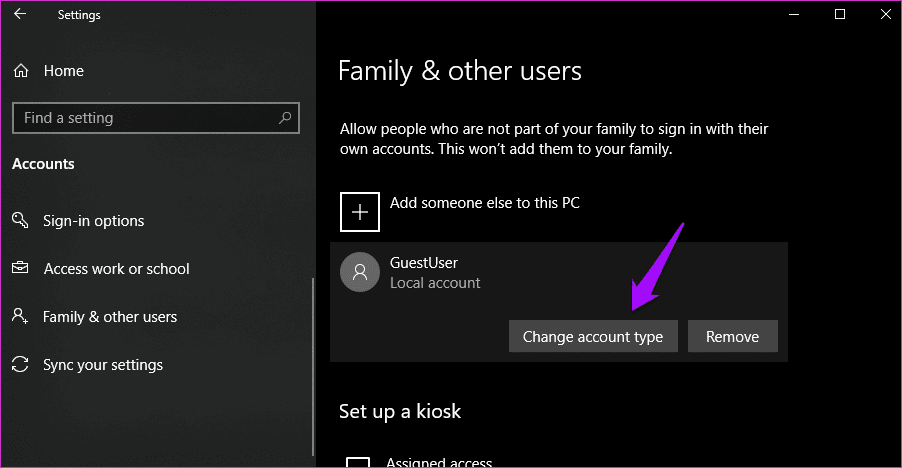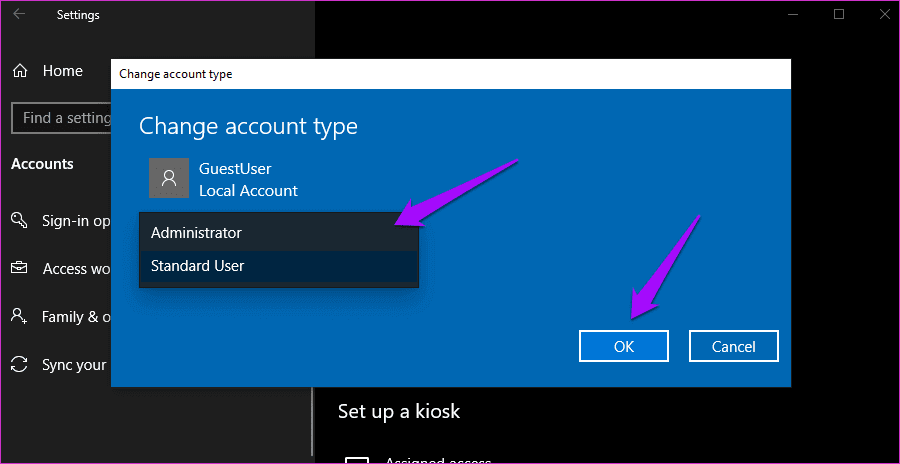Windows 9에서 원격 데스크톱 연결 블랙 스크린 오류를 수정하는 10가지 방법
Microsoft 원격 데스크톱은 다른 컴퓨터나 모바일 장치를 사용하여 원격으로 컴퓨터에 연결해야 할 때 생명의 은인입니다. 설정에서 원격 데스크톱 옵션을 활성화하고 필요한 앱을 스마트폰에 다운로드할 수 있습니다. 그러나 일부 사용자는 원격 컴퓨터에 성공적으로 연결한 후에도 검은색 화면이 표시됩니다.
많은 사용자가 이전 버전의 Windows에서도 오류가 발생했습니다. 일부 사용자는 검은색 화면이 표시된 후 원격 데스크톱 클라이언트의 연결이 끊기거나 멈춘다고 보고했습니다. 항상 그렇듯이 원격 데스크톱 검은색 화면 오류가 나타나는 데는 여러 가지 이유가 있을 수 있습니다. 다음은 몇 가지 알려진 문제 해결 방법입니다.
시작하자.
1. 윈도우 업데이트
항상 그렇듯이 Windows 10을 최신 버전으로 업데이트하는 것이 좋습니다. 컴퓨터에 보류 중인 업데이트가 있을 가능성이 큽니다. 키보드에서 Windows 키 + I를 눌러 설정을 열고 업데이트 및 보안을 선택합니다.
사용 가능한 업데이트가 있는지 확인하고, 그렇다면 원격 연결을 다시 시도하기 전에 컴퓨터를 한 번 업데이트하고 다시 시작하십시오.
ملاحظة : Microsoft는 이 문제를 알고 있습니다.
2. RDP 클라이언트 업데이트
이 게시물의 예로 Android 앱을 사용하겠습니다. 사용 중인 모든 장치에서 Microsoft 원격 데스크톱 클라이언트를 업데이트합니다. Android에서 Play 스토어를 열고 앱을 검색합니다.
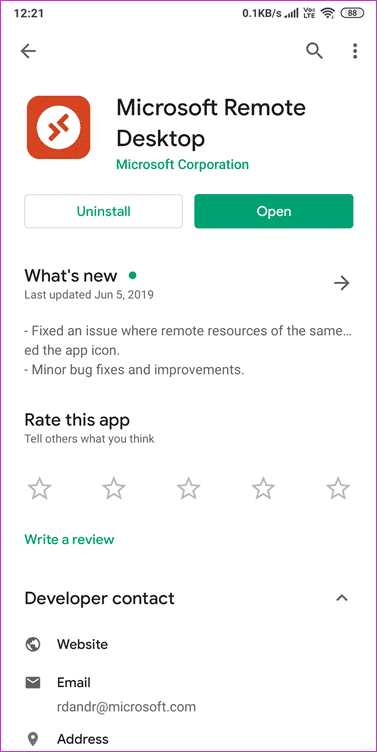
업데이트가 있으면 '업데이트' 옵션이 표시됩니다. 그렇지 않은 경우 "열기" 옵션이 표시됩니다. 서로 다른 버전의 앱 간에 호환성 문제가 있을 수 있으므로 앱을 업데이트하는 것이 좋습니다.
3. 작업 관리자 실행
바탕 화면을 볼 수 없고 대신 검은색 화면이 표시되는 경우 문제를 해결하는 임시 해결책 중 하나는 작업 관리자를 시작하는 것입니다. 키보드에서 Ctrl + Shift + Esc를 눌러 작업 관리자를 엽니다.
이제 데스크탑이 보일 것입니다. 작업을 완료할 때까지 작업 관리자를 열어 둡니다. 그런 다음 나중에 시간이 있을 때 문제를 해결할 수 있습니다.
또 다른 옵션은 작업 관리자가 옵션 중 하나로 나열된 블루 스크린을 표시하는 바로 가기 조합 Ctrl + Alt + Del을 사용하는 것입니다.
프로 팁: 에 대한 포괄적인 가이드를 확인하십시오. Windows 10용 기본 키보드 단축키
4. 해상도 변경
화면 해상도를 권장보다 높게 설정하면 원격 데스크톱에 검은색 화면이 나타날 수도 있습니다. 바탕 화면의 아무 곳이나 마우스 오른쪽 버튼으로 클릭하고 디스플레이 설정을 선택합니다.
배율 및 레이아웃 옵션을 찾으려면 조금 스크롤하십시오. 디스플레이 해상도에서 권장 해상도를 선택하거나 더 낮은 해상도를 시도하십시오. 또한 모니터의 화면 크기와 시스템 구성에 따라 많이 달라집니다.
5. BITMAP 캐싱 비활성화
비트맵 캐싱은 컴퓨터가 이미지 및 기타 리소스에 대한 캐시 파일을 생성하고 이를 원격 데스크톱 클라이언트에 로컬로 저장하는 프로세스입니다. 낮은 대역폭 연결에 유용하지만 리소스를 소모하고 컴퓨터 속도를 저하시켜 때로는 바탕 화면 검은색 화면 오류가 발생합니다.
모바일 앱에서는 옵션을 사용할 수 없으므로 데스크톱 앱을 예로 사용하겠습니다. RDP 클라이언트를 찾아서 열고 경험 탭에서 정적 비트맵 캐싱을 비활성화합니다.
6. GPU 드라이버 업데이트
Microsoft는 GPU 드라이버를 업데이트하면 문제를 해결하는 데 도움이 될 수 있다고 권장합니다. 장치 관리자를 찾아서 엽니다. 디스플레이 어댑터를 두 번 클릭하고 그래픽 카드를 마우스 오른쪽 버튼으로 클릭하여 업데이트합니다.
원격 데스크톱 클라이언트에 연결을 시도하기 전에 컴퓨터를 한 번 다시 시작하십시오.
잠깐, NVIDIA 그래픽 카드를 사용하고 있습니까? 재생하는 동안 사용자가 스크린샷을 찍고 화면을 녹화할 수 있는 오버레이(ShadowPlay라고도 함)를 만듭니다. 어떤 이유로 RDP 클라이언트를 통해 연결할 수 없습니다. 비활성화하려면 GeForce Experience > 설정 > 일반 탭 > SHARE 비활성화 옵션을 엽니다.
7. 빠른 시작 비활성화
빠른 시작은 Windows 노트북을 최대 절전 모드에서 빠르게 다시 시작하거나 깨우는 데 도움이 되는 Windows 기능입니다. 제어판을 열고 전원 옵션을 찾아 클릭합니다.
전원 단추 작동 설정을 클릭합니다.
현재 사용할 수 없는 설정 변경을 먼저 클릭한 다음 빠른 시작 옵션을 선택 취소합니다.
변경 사항을 저장하다.
8. SFC 스캔 실행
시스템 파일 검사기(SFC) 도구는 컴퓨터에서 손상된 시스템 파일을 검색하고 복구합니다. 관리자 권한으로 명령 프롬프트를 열고 아래 명령을 입력한 다음 Enter 키를 누르십시오.
SFC / scannow를
노트북의 경우 프로세스에 시간이 걸릴 수 있으므로 전원에 연결된 상태로 두십시오. 스캔이 완료되면 컴퓨터를 다시 시작하십시오.
9. 신규 사용자 계정
모두 실패하면 새 사용자 계정을 생성하여 작동하는지 확인할 수 있습니다. Windows 키 + I를 눌러 설정을 열고 계정을 클릭합니다.
가족 및 다른 사용자에서 이 PC에 다른 사람 추가 옵션을 클릭합니다.
화면의 지시에 따라 사용자 ID, 암호 및 기타 세부 정보를 입력하여 새 계정을 만드십시오. 완료되면 이 계정에 관리자 권한을 쉽게 부여할 수 있습니다. 설정에서 계정 이름을 클릭하고 계정 유형 변경을 선택합니다.
여기 드롭다운 메뉴에서 관리자를 선택합니다.
사용자 계정 간에 전환하고 원격 데스크톱 클라이언트에서 이 새 계정에 대한 사용자 ID 세부 정보에 연결해 보십시오. 여전히 바탕 화면에 검은색 화면이 표시되거나 그 후에도 멈추는지 확인하십시오.
원격 연결
대부분의 경우 원격 데스크톱 클라이언트는 의도한 대로 작동해야 합니다. 그러나 바탕 화면에 검은색 화면 오류가 발생할 수 있는 Windows에는 아직 발견되지 않은 몇 가지 단점이 있습니다. 위 솔루션 중 하나가 도움이 되었기를 바랍니다.
다른 솔루션을 찾은 경우 아래 의견에 공유해 주시면 해당 솔루션도 포함하겠습니다.